Excel批量导入Word生成标签方法
时间:2025-09-17 16:43:25 101浏览 收藏
还在为批量制作标签而烦恼吗?本文为你提供一份详细的Excel批量导入Word生成标签教程,教你如何利用Word的邮件合并功能,轻松将Excel表格中的数据批量导入到预先设计好的Word标签模板中,实现标签的快速生成与打印。只需简单几步,即可完成数据导入、字段插入和标签更新,告别手动复制粘贴的繁琐,显著提升工作效率。无论是商品标签、地址标签还是其他类型的标签,都能通过此方法高效制作,快来学习一下吧!
当需要将Excel中的数据批量导入Word模板进行打印时,可利用邮件合并功能,将数据快速填充至Word表格中,实现标签的批量生成。整个过程简单高效,适用于各种标签打印场景,显著提升工作效率。
1、 首先准备好包含所需信息的Excel数据表。
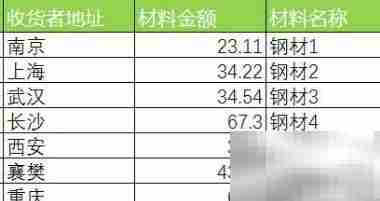
2、 打开预先设计好的Word标签模板,确保其中已设置好表格布局。
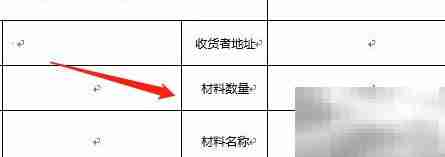
3、 进入“邮件”选项卡,点击“开始邮件合并”,在下拉菜单中选择“标签”。
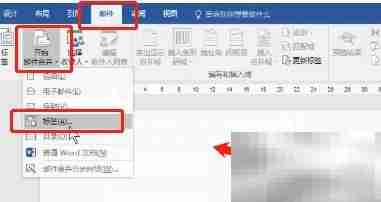
4、 在弹出的对话框中选择“信函”类型,然后点击“确定”继续。
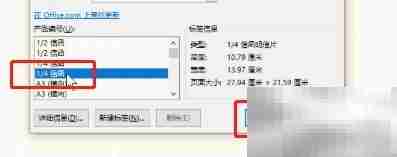
5、 点击“选择收件人”,从列表中选择“使用现有列表”并进行选取。
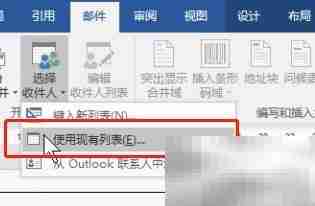
6、 在出现的窗口中找到并选中目标数据文件(Excel表格),确认后点击“打开”。
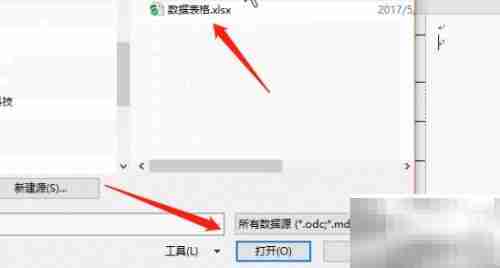
7、 将光标定位到标签单元格内,点击“插入合并域”,选择对应的字段名称插入。
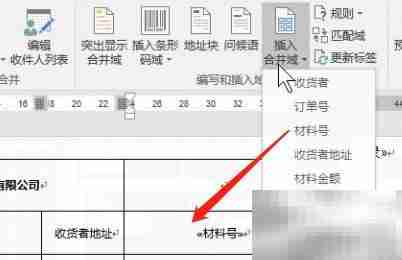
8、 插入完成后,点击“更新标签”按钮,即可将内容同步至所有标签位置,完成批量生成。

理论要掌握,实操不能落!以上关于《Excel批量导入Word生成标签方法》的详细介绍,大家都掌握了吧!如果想要继续提升自己的能力,那么就来关注golang学习网公众号吧!
相关阅读
更多>
-
501 收藏
-
501 收藏
-
501 收藏
-
501 收藏
-
501 收藏
最新阅读
更多>
-
242 收藏
-
421 收藏
-
201 收藏
-
413 收藏
-
238 收藏
-
206 收藏
-
404 收藏
-
199 收藏
-
499 收藏
-
342 收藏
-
349 收藏
-
372 收藏
课程推荐
更多>
-

- 前端进阶之JavaScript设计模式
- 设计模式是开发人员在软件开发过程中面临一般问题时的解决方案,代表了最佳的实践。本课程的主打内容包括JS常见设计模式以及具体应用场景,打造一站式知识长龙服务,适合有JS基础的同学学习。
- 立即学习 543次学习
-

- GO语言核心编程课程
- 本课程采用真实案例,全面具体可落地,从理论到实践,一步一步将GO核心编程技术、编程思想、底层实现融会贯通,使学习者贴近时代脉搏,做IT互联网时代的弄潮儿。
- 立即学习 516次学习
-

- 简单聊聊mysql8与网络通信
- 如有问题加微信:Le-studyg;在课程中,我们将首先介绍MySQL8的新特性,包括性能优化、安全增强、新数据类型等,帮助学生快速熟悉MySQL8的最新功能。接着,我们将深入解析MySQL的网络通信机制,包括协议、连接管理、数据传输等,让
- 立即学习 500次学习
-

- JavaScript正则表达式基础与实战
- 在任何一门编程语言中,正则表达式,都是一项重要的知识,它提供了高效的字符串匹配与捕获机制,可以极大的简化程序设计。
- 立即学习 487次学习
-

- 从零制作响应式网站—Grid布局
- 本系列教程将展示从零制作一个假想的网络科技公司官网,分为导航,轮播,关于我们,成功案例,服务流程,团队介绍,数据部分,公司动态,底部信息等内容区块。网站整体采用CSSGrid布局,支持响应式,有流畅过渡和展现动画。
- 立即学习 485次学习
